Page 1
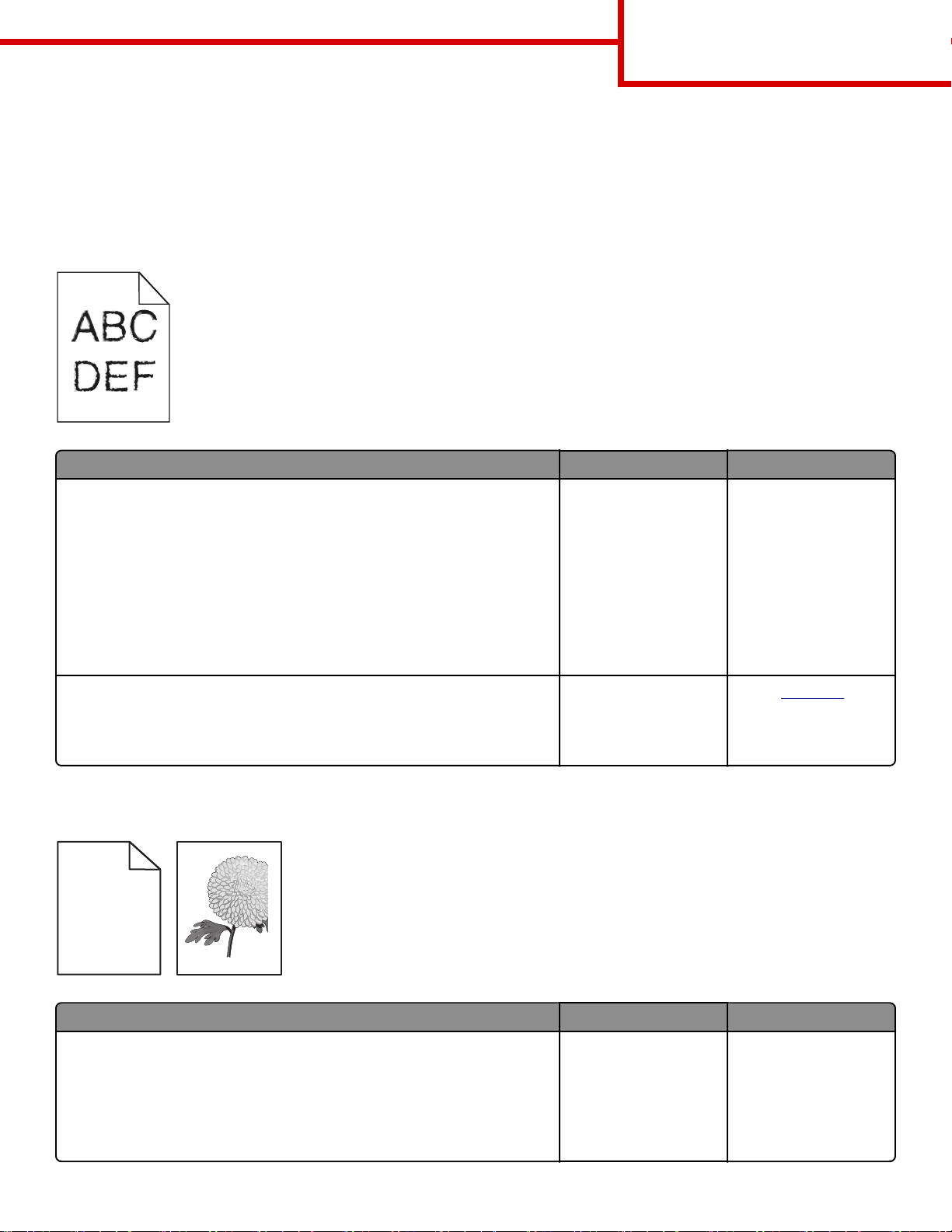
인쇄 품질 설명서
1/18 페이지
인쇄 품질 설명서
여기에 표시된 제안 사항으로 문제가 해결되지 않을 경우 고객 지원에 문의하십시오. 프린터 부품 또는 소모품을 조정
하거나 교체해야 할 수도 있습니다.
문자가 고르지 않음
조치 예 아니요
1 단계
a 글꼴 샘플 목록을 인쇄하여 사용 중인 글꼴이 프린터에서 지원되는 글꼴인
지 확인합니다.
1 프린터 제어판에서 다음으로 이동합니다.
메뉴 >보고서 >글꼴 인쇄
2 PCL 글꼴 또는 PostScript 글꼴을 선택합니다.
b 인쇄 작업을 다시 보냅니다.
프린터에서 지원되는 글꼴을 사용 중입니까?
2 단계
컴퓨터에 설치된 글꼴이 프린터에서 지원되는지 확인합니다.
컴퓨터에 설치된 글꼴이 프린터에서 지원됩니까?
페이지 또는 이미지가 잘림
Leading edge
ABCDE
ABCDE
2 단계로 이동합니다. 프린터에서 지원되는 글
꼴을 선택합니다.
문제가 해결되었습니다. 연락처
고객 지원.
ABCDE
Trailing edge
조치 예 아니요
1 단계
a 용지함에서 폭 및 길이 고정대를 공급 장치에 들어 있는 용지의 올바른 위
치로 이동합니다.
b 인쇄 작업을 다시 보냅니다.
페이지 또는 이미지가 잘려 있습니까?
2 단계로 이동합니다. 문제가 해결되었습니다.
Page 2

인쇄 품질 설명서
2/18 페이지
조치 예 아니요
2 단계
프린터 제어판의 용지 메뉴에서 용지함에 넣은 용지에 맞는 용지 크기 및 종
류를 설정합니다.
용지 크기 및 종류가 용지함에 넣은 용지와 일치합니까?
3 단계
a 운영 체제에 따라 인쇄 환경설정 또는 인쇄 대화 상자에서 용지 크기를 지
정합니다.
b 인쇄 작업을 다시 보냅니다.
페이지 또는 이미지가 잘려 있습니까?
4 단계
a 이미징 장치를 다시 설치합니다.
1 토너 카트리지를 제거합니다.
2 이미징 장치를 제거합니다.
경고—손상 위험: 이미징 장치를 직사광선에 10 분 이상 노출시키지
마십시오. 오랜 기간 동안 빛에 노출되면 인쇄 품질 문제가 발생할 수
있습니다.
3 이미징 장치를 설치한 후 카트리지를 설치합니다.
b 인쇄 작업을 다시 보냅니다.
3 단계로 이동합니다. 다음 중 하나 이상을 수
행합니다.
• 용지함 설정에서 용
지함에 넣은 용지에
맞게 용지 크기를 지
정합니다.
• 용지함에 넣은 용지
를 용지함 설정에 지
정된 용지 크기에 맞
게 변경합니다.
4 단계로 이동합니다. 문제가 해결되었습니다.
연락처
고객 지원. 문제가 해결되었습니다.
페이지 또는 이미지가 잘려 있습니까?
인쇄물에 회색 배경이 생김
Leading edge
ABCDE
ABCDE
ABCDE
조치 예 아니요
1 단계
a 프린터 제어판의 품질 메뉴에서 토너 농도를 줄입니다.
참고: 공장 출하시 기본 설정은 8 입니다.
b 인쇄 작업을 다시 보냅니다.
출력물에서 회색 배경이 사라졌습니까?
Trailing edge
문제가 해결되었습니다.2단계로 이동합니다.
Page 3

인쇄 품질 설명서
3/18 페이지
조치 예 아니요
2 단계
이미징 장치를 다시 설치한 후 토너 카트리지를 다시 설치합니다.
a 토너 카트리지를 제거합니다.
b 이미징 장치를 제거합니다.
경고—손상 위험: 이미징 장치를 직사광선에 10 분 이상 노출시키지 마십
시오. 오랜 기간 동안 빛에 노출되면 인쇄 품질 문제가 발생할 수 있습니
다.
c 이미징 장치를 설치한 후 카트리지를 설치합니다.
d 인쇄 작업을 다시 보냅니다.
출력물에서 회색 배경이 사라졌습니까?
3 단계
이미징 장치를 교체한 후 인쇄 작업을 다시 전송하십시오.
출력물에서 회색 배경이 사라졌습니까?
출력물의 여백이 잘못됨
문제가 해결되었습니다.3단계로 이동합니다.
문제가 해결되었습니다. 연락처
고객 지원.
ABCD
ABCD
ABCD
조치 예 아니요
1 단계
a 공급 장치에 들어 있는 용지의 크기에 맞는 위치로 폭 및 길이 고정대를 이
동합니다.
b 인쇄 작업을 다시 보냅니다.
여백이 올바릅니까?
2 단계
프린터 제어판의 용지 메뉴에서 용지함에 넣은 용지에 맞는 용지 크기를 설정
합니다.
용지 크기가 용지함에 넣은 용지와 일치합니까?
문제가 해결되었습니다.2단계로 이동합니다.
3 단계로 이동합니다. 다음 중 하나 이상을 수
행합니다.
• 용지함 설정에서 용
지함에 넣은 용지에
맞게 용지 크기를 지
정합니다.
• 용지함에 넣은 용지
를 용지함 설정에 지
정된 용지 크기에 맞
게 변경합니다.
Page 4

인쇄 품질 설명서
4/18 페이지
조치 예 아니요
3 단계
문제가 해결되었습니다. 연락처
a 운영 체제에 따라 인쇄 환경설정 또는 인쇄 대화 상자에서 용지 크기를 지
정합니다.
b 인쇄 작업을 다시 보냅니다.
여백이 올바릅니까?
용지 말림
조치 예 아니요
1 단계
용지함의 폭 및 길이 고정대를 넣은 용지의 크기에 맞는 위치로 이동합니다.
폭 및 길이 고정대가 올바른 위치에 있습니까?
2 단계
프린터 제어판의 용지 메뉴에서 용지함에 넣은 용지에 맞는 용지 종류 및 중
량을 설정합니다.
용지 종류 및 중량이 용지함에 넣은 용지의 종류 및
3 단계
중량과 일치합니까?
a 운영 체제에 따라 인쇄 환경설정 또는 인쇄 대화 상자에서 용지 종류 및 중
량을 지정합니다.
b 인쇄 작업을 다시 보냅니다.
2 단계로 이동합니다. 폭 및 길이 고정대를 조
정합니다.
3 단계로 이동합니다. 용지함 설정에서 용지함
에 넣은 용지에 맞게 용
지 종류 및 중량을 지정
합니다.
4 단계로 이동합니다. 문제가 해결되었습니다.
고객 지원.
여전히 용지가 말려서 인쇄됩니까?
4 단계
a 용지함에서 용지를 제거하고 뒤집어서 넣으십시오.
b 인쇄 작업을 다시 보냅니다.
여전히 용지가 말려서 인쇄됩니까?
5 단계
a 새 용지를 넣으십시오.
참고: 습도가 높은 경우 용지에 습기가 흡수됩니다. 용지를 사용하기 전
까지는 본래의 포장에 들어 있는 상태로 보관하십시오.
b 인쇄 작업을 다시 보냅니다.
여전히 용지가 말려서 인쇄됩니까?
5 단계로 이동합니다. 문제가 해결되었습니다.
연락처
고객 지원. 문제가 해결되었습니다.
Page 5

불규칙하게 인쇄됨
) )
Leading edge
ABCDE
ABCDE
인쇄 품질 설명서
5/18 페이지
ABCDE
조치 예 아니요
1 단계
Trailing edge
2 단계로 이동합니다. 문제가 해결되었습니다.
a 용지함의 폭 및 길이 고정대를 용지함에 넣은 용지의 크기에 맞는 위치로
이동합니다.
b 인쇄 작업을 다시 보냅니다.
여전히 출력물이 불규칙하게 인쇄됩니까?
2 단계
프린터 제어판의 용지 메뉴에서 용지함에 넣은 용지에 맞는 용지 크기 및 종
류를 설정합니다.
프린터 설정이 용지함에 넣은 용지의 종류 및 중량과 일치합니까?
3 단계
3 단계로 이동합니다. 용지함 설정에서 용지함
에 넣은 용지에 맞게 용
지 크기 및 종류를 지정
합니다
4 단계로 이동합니다. 문제가 해결되었습니다.
a 운영 체제에 따라 인쇄 환경설정 또는 인쇄 대화 상자에서 용지 종류 및 중
량을 지정합니다.
b 인쇄 작업을 다시 보냅니다.
여전히 출력물이 불규칙하게 인쇄됩니까?
.
4 단계
용지함에 넣은 용지가 질감이 있거나 거칠게 마감되었는지 확인합니다.
질감이 있거나 거친 용지에 인쇄 중입니까?
5 단계
a 새 용지를 넣으십시오.
참고: 습도가 높은 경우 용지에 습기가 흡수됩니다. 용지를 사용하기 전
까지는 본래의 포장에 들어 있는 상태로 보관하십시오.
b 인쇄 작업을 다시 보냅니다.
여전히 출력물이 불규칙하게 인쇄됩니까?
6 단계
이미징 장치를 교체한 후 인쇄 작업을 다시 전송하십시오.
여전히 출력물이 불규칙하게 인쇄됩니까?
프린터 제어판의 용지 메
뉴에서 용지함에 넣은 용
지에 맞는 용지 질감을
설정합니다.
6 단계로 이동합니다. 문제가 해결되었습니다.
연락처
http://support.lexmark
.com 또는 서비스 담당
자에게 문의하십시오.
고객 지원
5 단계로 이동합니다.
문제가 해결되었습니다.
Page 6

인쇄 품질 설명서
6/18 페이지
너무 어둡게 인쇄됨
조치 예 아니요
1 단계
a 프린터 제어판의 품질 메뉴에서 토너 농도를 줄이십시오.
참고: 공장 출하시 기본 설정은 8 입니다.
b 인쇄 작업을 다시 보냅니다.
여전히 출력물이 너무 어둡게 인쇄됩니까?
2 단계
a 프린터 제어판의 용지 메뉴에서 용지함에 넣은 용지에 맞는 용지 종류, 질
감 및 중량을 설정합니다.
b 인쇄 작업을 다시 보냅니다.
용지함이 들어 있는 용지의 종류, 질감 및 중량에 맞게 설정되어 있습니까?
3 단계
a 운영 체제에 따라 인쇄 환경설정 또는 인쇄 대화 상자에서 용지 종류, 질
감 및 중량을 지정합니다.
b 인쇄 작업을 다시 보냅니다.
2 단계로 이동합니다. 문제가 해결되었습니다.
3 단계로 이동합니다. 다음 중 하나 이상을 수
행합니다.
• 용지함 설정에서 용
지함에 넣은 용지에
맞게 용지 종류, 질감
및 중량을 지정합니
다.
• 용지함에 넣은 용지
를 용지함 설정에 지
정된 용지 종류, 질감
및 중량에 맞게 변경
합니다.
4 단계로 이동합니다. 문제가 해결되었습니다.
여전히 출력물이 너무 어둡게 인쇄됩니까?
4 단계
용지함에 넣은 용지가 질감이 있거나 거칠게 마감되었는지 확인합니다.
질감이 있거나 거친 용지에 인쇄 중입니까?
5 단계
a 새 용지를 넣으십시오.
참고: 습도가 높은 경우 용지에 습기가 흡수됩니다. 용지를 사용하기 전
까지는 본래의 포장에 들어 있는 상태로 보관하십시오.
b 인쇄 작업을 다시 보냅니다.
여전히 출력물이 너무 어둡게 인쇄됩니까?
프린터 제어판의 용지 질
감 메뉴에서 인쇄 중인
용지에 맞게 질감 설정
을 변경합니다.
6 단계로 이동합니다. 문제가 해결되었습니다.
5 단계로 이동합니다.
Page 7

인쇄 품질 설명서
7/18 페이지
조치 예 아니요
6 단계
이미징 장치를 교체한 후 인쇄 작업을 다시 전송하십시오.
여전히 출력물이 너무 어둡게 인쇄됩니까?
연락처
고객 지원. 문제가 해결되었습니다.
너무 밝게 인쇄됨
조치 예 아니요
1 단계
a 프린터 제어판의 품질 메뉴에서 토너 농도를 늘리십시오.
참고: 공장 출하시 기본 설정은 8 입니다.
b 인쇄 작업을 다시 보냅니다.
2 단계로 이동합니다. 문제가 해결되었습니다.
여전히 출력물이 너무 밝게 인쇄됩니까?
2 단계
프린터 제어판의 용지 메뉴에서 용지함에 넣은 용지에 맞는 용지 종류, 질감
및 중량을 설정합니다.
용지함이 들어 있는 용지의 종류, 질감 및 중량에 맞게 설정되어 있습니까?
3 단계
a 운영 체제에 따라 인쇄 환경설정 또는 인쇄 대화 상자에서 용지 종류, 질
감 및 중량을 지정합니다.
b 인쇄 작업을 다시 보냅니다.
여전히 출력물이 너무 밝게 인쇄됩니까?
4 단계
용지가 질감이 있거나 거칠게 마감되지 않았는지 확인합니다.
질감이 있거나 거친 용지에 인쇄 중입니까?
5 단계
a 새 용지를 넣으십시오.
참고: 습도가 높은 경우 용지에 습기가 흡수됩니다. 용지를 사용하기 전
까지는 본래의 포장에 들어 있는 상태로 보관하십시오.
b 인쇄 작업을 다시 보냅니다.
3 단계로 이동합니다. 용지함에 넣은 용지에 맞
게 용지 종류, 질감 및 중
량을 변경하십시오.
4 단계로 이동합니다. 문제가 해결되었습니다.
프린터 제어판의 용지 질
감 메뉴에서 인쇄 중인
용지에 맞게 질감 설정
을 변경합니다.
6 단계로 이동합니다. 문제가 해결되었습니다.
5 단계로 이동합니다.
여전히 출력물이 너무 밝게 인쇄됩니까?
Page 8

인쇄 품질 설명서
8/18 페이지
조치 예 아니요
6 단계
a 이미징 장치에서 토너를 고르게 폅니다.
1 토너 카트리지를 제거한 후 이미징 장치를 제거합니다.
2 이미징 장치를 세게 흔듭니다.
경고—손상 위험: 이미징 장치를 직사광선에 10 분 이상 노출시키지
마십시오. 오랜 기간 동안 빛에 노출되면 인쇄 품질 문제가 발생할 수
있습니다.
3 이미징 장치를 설치한 후 카트리지를 설치합니다.
b 인쇄 작업을 다시 보냅니다.
여전히 출력물이 너무 밝게 인쇄됩니까?
7 단계
이미징 장치를 교체한 후 인쇄 작업을 다시 전송하십시오.
여전히 출력물이 너무 밝게 인쇄됩니까?
프린터에서 빈 페이지가 인쇄됨
7 단계로 이동합니다. 문제가 해결되었습니다.
연락처
고객 지원. 문제가 해결되었습니다.
조치 예 아니요
1 단계
2 단계로 이동합니다. 문제가 해결되었습니다.
a 이미징 장치에 포장재가 남아 있지 않은지 확인합니다.
1 토너 카트리지를 제거한 후 이미징 장치를 제거합니다.
2 이미징 장치에서 포장재를 올바르게 제거했는지 확인합니다.
경고—손상 위험: 이미징 장치를 직사광선에 10 분 이상 노출시키지
마십시오. 오랜 기간 동안 빛에 노출되면 인쇄 품질 문제가 발생할 수
있습니다.
3 이미징 장치를 다시 설치한 후 카트리지를 다시 설치합니다.
b 인쇄 작업을 다시 보냅니다.
여전히 프린터에서 빈 페이지가 인쇄됩니까?
Page 9

인쇄 품질 설명서
9/18 페이지
조치 예 아니요
2 단계
a 이미징 장치에서 토너를 고르게 폅니다.
1 토너 카트리지를 제거한 후 이미징 장치를 제거합니다.
2 이미징 장치를 세게 흔듭니다.
경고—손상 위험: 이미징 장치를 직사광선에 10 분 이상 노출시키지
마십시오. 오랜 기간 동안 빛에 노출되면 인쇄 품질 문제가 발생할 수
있습니다.
3 이미징 장치를 다시 설치한 후 카트리지를 다시 설치합니다.
b 인쇄 작업을 다시 보냅니다.
여전히 프린터에서 빈 페이지가 인쇄됩니까?
3 단계
이미징 장치를 교체한 후 인쇄 작업을 다시 전송하십시오.
여전히 프린터에서 빈 페이지가 인쇄됩니까?
인쇄물에 반복된 결함이 나타남
3 단계로 이동합니다. 문제가 해결되었습니다.
연락처
고객 지원. 문제가 해결되었습니다.
조치 예 아니요
1 단계
결함이 있는 부분 사이의 거리를 확인하십시오.
동일한 결함이 있는 부분 사이의 거리를 확인합니다.
• 97mm(3.82 인치)
• 47mm(1.85 인치)
• 38mm(1.5 인치)
결함이 있는 부분 사이의 거리가 나열된 값들 중 하나입니까?
2 단계
이미징 장치를 교체한 후 인쇄 작업을 다시 전송하십시오.
반복되는 결함이 계속 나타납니까?
2 단계로 이동합니다.
연락처
http://support.lexmark
.com 또는 서비스 담당
자에게 문의하십시오.
고객 지원
1 결함이 있는 부분 사
이의 거리가
80mm(3.15 인치)인
지 확인합니다.
2 거리를 확인한 후 고
객 지원
http://support.lex
mark.com 또는 서
비스 담당자에게 문
의하십시오.
문제가 해결되었습니다.
Page 10

) )
인쇄 품질 설명서
10/18 페이지
인쇄물에 그림자 이미지가 나타남
Leading edge
ABCD
ABCD
ABCD
ABCD
Trailing edge
조치 예 아니요
1 단계
용지 종류 및 중량이 올바른 용지를 용지함에 넣습니다.
용지 종류 및 중량이 올바른 용지가 용지함에 들어 있습니까?
2 단계
프린터 제어판의 용지 메뉴에서 용지함에 넣은 용지에 맞는 용지 종류 및 중
량을 설정합니다.
용지함이 들어 있는 용지의 종류 및
3 단계
a 운영 체제에 따라 인쇄 환경설정 또는 인쇄 대화 상자에서 용지 종류 및 중
량을 지정합니다.
b 인쇄 작업을 다시 보냅니다.
여전히 출력물에 그림자 이미지가 나타납니까?
4 단계
이미징 장치를 교체한 후 인쇄 작업을 다시 전송하십시오.
여전히 출력물에 그림자 이미지가 나타납니까?
중량에 맞게 설정되어 있습니까?
2 단계로 이동합니다. 용지 종류 및 중량이 올
바른 용지를 용지함에 넣
습니다.
3 단계로 이동합니다. 용지함에 넣은 용지를 용
지함 설정에 지정된 용
지 종류 및 중량에 맞게
변경합니다.
4 단계로 이동합니다. 문제가 해결되었습니다.
연락처
고객 지원. 문제가 해결되었습니다.
기울어져 인쇄됨
ABCDE
ABCDE
ABCDE
조치 예 아니요
1 단계
a 용지함의 폭 및 길이 고정대를 넣은 용지의 크기에 맞는 위치로 이동합니
다.
b 인쇄 작업을 다시 보냅니다.
여전히 출력물이 기울어져서 인쇄됩니까?
2 단계로 이동합니다. 문제가 해결되었습니다.
Page 11

인쇄 품질 설명서
11/18 페이지
조치 예 아니요
2 단계
a 인쇄 중인 용지가 용지함에서 지원되는지 확인하십시오.
b 인쇄 작업을 다시 보냅니다.
여전히 출력물이 기울어져서 인쇄됩니까?
연락처
고객 지원. 문제가 해결되었습니다.
프린터에서 단색의 검은색 페이지가 인쇄됨
조치 예 아니요
1 단계
a 이미징 장치를 다시 설치합니다.
1 토너 카트리지를 제거한 후 이미징 장치를 제거합니다.
경고—손상 위험: 이미징 장치를 직사광선에 10 분 이상 노출시키지
마십시오. 오랜 기간 동안 빛에 노출되면 인쇄 품질 문제가 발생할 수
있습니다.
2 이미징 장치를 설치한 후 카트리지를 설치합니다.
b 인쇄 작업을 다시 보냅니다.
2 단계로 이동합니다. 문제가 해결되었습니다.
프린터에서 단색의 검은색 페이지가 인쇄됩니까?
2 단계
이미징 장치를 교체한 후 인쇄 작업을 다시 전송하십시오.
프린터에서 단색의 검은색 페이지가 인쇄됩니까?
인쇄물에 수평 줄무늬가 나타남
ABCDE
ABCDE
ABCDE
연락처
고객 지원. 문제가 해결되었습니다.
Page 12
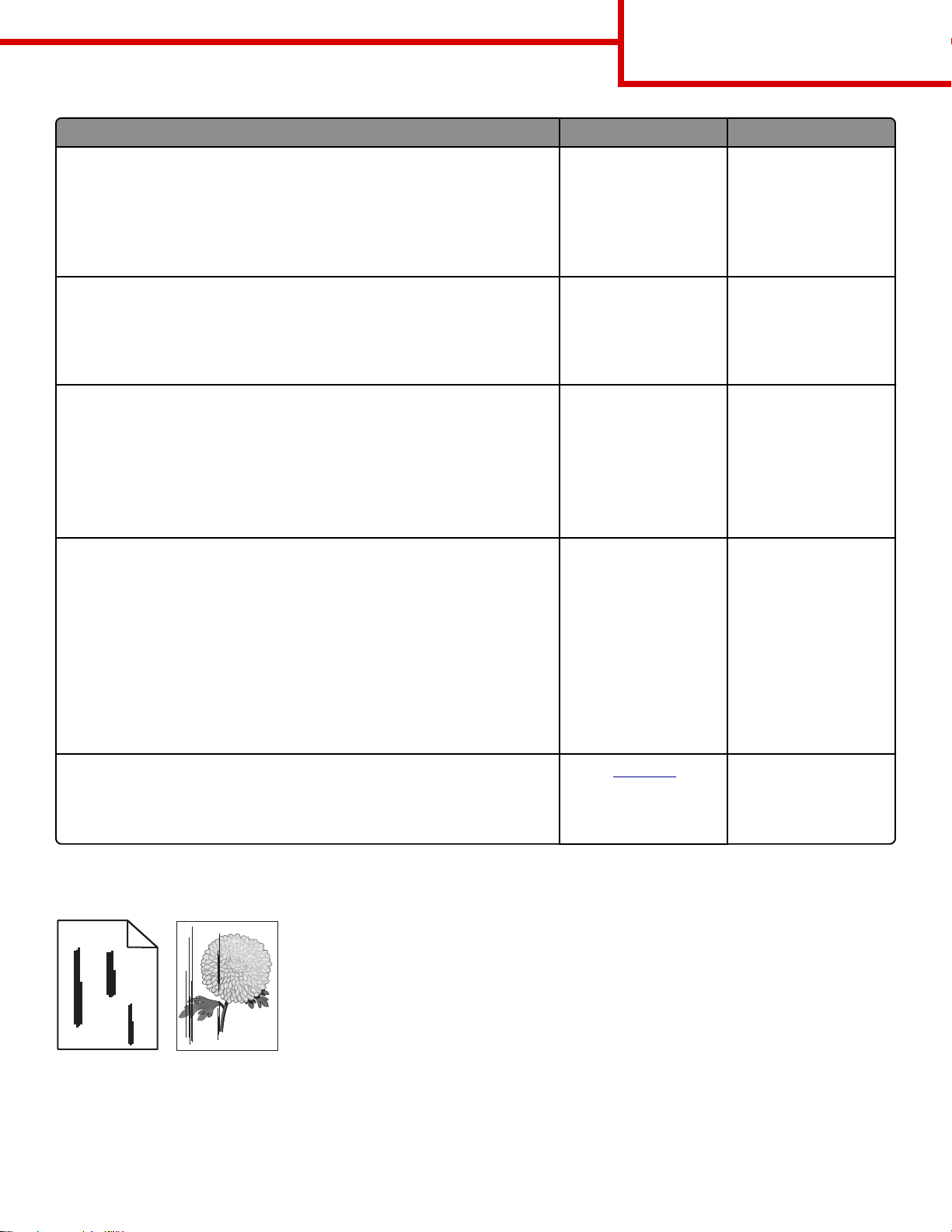
인쇄 품질 설명서
12/18 페이지
조치 예 아니요
1 단계
a 운영 체제에 따라 인쇄 환경설정 또는 인쇄 대화 상자에서 용지함 또는 공
급 장치를 지정합니다.
b 인쇄 작업을 다시 보냅니다.
출력물에 수평 줄무늬가 나타납니까?
2 단계
프린터 제어판의 용지 메뉴에서 용지함에 넣은 용지에 맞는 용지 종류 및 중
량을 설정합니다.
용지 종류 및 중량이 용지함에 넣은 용지의 종류 및 중량과 일치합니까?
3 단계
a 새 용지를 넣으십시오.
참고: 습도가 높은 경우 용지에 습기가 흡수됩니다. 용지를 사용하기 전
까지는 본래의 포장에 들어 있는 상태로 보관하십시오.
b 인쇄 작업을 다시 보냅니다.
출력물에 수평 줄무늬가 나타납니까?
4 단계
a 이미징 장치를 다시 설치합니다.
1 토너 카트리지를 제거한 후 이미징 장치를 제거합니다.
—손상
경고
마십시오. 오랜 기간 동안 빛에 노출되면 인쇄 품질 문제가 발생할 수
있습니다.
위험: 이미징 장치를 직사광선에 10 분 이상 노출시키지
2 이미징 장치를 설치한 후 카트리지를 설치합니다.
b 인쇄 작업을 다시 보냅니다.
2 단계로 이동합니다. 문제가 해결되었습니다.
3 단계로 이동합니다. 용지함에 넣은 용지에 맞
게 용지 종류 및 중량을
변경하십시오.
4 단계로 이동합니다. 문제가 해결되었습니다.
5 단계로 이동합니다. 문제가 해결되었습니다.
출력물에 수평 줄무늬가 나타납니까?
5 단계
이미징 장치를 교체한 후 인쇄 작업을 다시 전송하십시오.
출력물에 수평 줄무늬가 나타납니까?
인쇄물에 수직 줄무늬가 나타남
Leading edge
ABCDE
ABCDE
ABCDE
Trailing edge
연락처
고객 지원. 문제가 해결되었습니다.
Page 13

인쇄 품질 설명서
13/18 페이지
조치 예 아니요
1 단계
a 운영 체제에 따라 인쇄 환경설정 또는 인쇄 대화 상자에서 용지 종류, 질
감 및 중량을 지정합니다.
b 인쇄 작업을 다시 보냅니다.
출력물에 수직 줄무늬가 나타납니까?
2 단계
프린터 제어판의 용지 메뉴에서 용지함에 넣은 용지에 맞는 용지 질감 및 중
량을 설정합니다.
용지 질감, 종류 및 중량이 용지함에 넣은 용지와 일치합니까?
3 단계
a 새 용지를 넣으십시오.
참고: 습도가 높은 경우 용지에 습기가 흡수됩니다. 용지를 사용하기 전
까지는 본래의 포장에 들어 있는 상태로 보관하십시오.
b 인쇄 작업을 다시 보냅니다.
2 단계로 이동합니다. 문제가 해결되었습니다.
3 단계로 이동합니다. 다음 중 하나 이상을 수
행합니다.
• 용지함 설정에서 용
지함에 넣은 용지에
맞게 용지 질감, 종류
및 중량을 지정합니
다.
• 용지함에 넣은 용지
를 용지함 설정에 지
정된 용지 질감, 종류
및 중량에 맞게 변경
합니다.
4 단계로 이동합니다. 문제가 해결되었습니다.
출력물에 수직 줄무늬가 나타납니까?
4 단계
a 이미징 장치를 다시 설치합니다.
1 토너 카트리지를 제거한 후 이미징 장치를 제거합니다.
—손상
경고
마십시오. 오랜 기간 동안 빛에 노출되면 인쇄 품질 문제가 발생할 수
있습니다.
위험: 이미징 장치를 직사광선에 10 분 이상 노출시키지
2 이미징 장치를 설치한 후 카트리지를 설치합니다.
b 인쇄 작업을 다시 보냅니다.
출력물에 수직 줄무늬가 나타납니까?
5 단계
이미징 장치를 교체한 후 인쇄 작업을 다시 전송하십시오.
출력물에 수직 줄무늬가 나타납니까?
5 단계로 이동합니다. 문제가 해결되었습니다.
연락처
http://support.lexmark
.com 또는 서비스 담당
자에게 문의하십시오.
고객 지원
문제가 해결되었습니다.
Page 14

인쇄 품질 설명서
14/18 페이지
출력물에 가로 빈 줄이 나타남
Leading edge
Trailing edge
조치 예 아니요
1 단계
a 소프트웨어 프로그램이 올바른 채우기 패턴을 사용 중인지 확인합니다.
b 인쇄 작업을 다시 보냅니다.
출력물에 가로 빈 줄이 나타납니까?
2 단계
a 지정된 용지함 또는 공급 장치에 권장되는 종류의 용지를 넣습니다.
b 인쇄 작업을 다시 보냅니다.
출력물에 가로 빈 줄이 나타납니까?
3 단계
a 이미징 장치에서 토너를 고르게 폅니다.
1 토너 카트리지를 제거한 후 이미징 장치를 제거합니다.
2 이미징 장치를 세게 흔듭니다.
경고—손상 위험: 이미징 장치를 직사광선에 10 분 이상 노출시키지
마십시오. 오랜 기간 동안 빛에 노출되면 인쇄 품질 문제가 발생할 수
있습니다.
3 이미징 장치를 다시 설치한 후 카트리지를 다시 설치합니다.
b 인쇄 작업을 다시 보냅니다.
출력물에 가로 빈 줄이 나타납니까?
2 단계로 이동합니다. 문제가 해결되었습니다.
3 단계로 이동합니다. 문제가 해결되었습니다.
4 단계로 이동합니다. 문제가 해결되었습니다.
4 단계
이미징 장치를 교체한 후 인쇄 작업을 다시 전송하십시오.
출력물에 가로 빈 줄이 나타납니까?
출력물에 세로 빈 줄이 나타남
Leading edge
Trailing edge
연락처
고객 지원. 문제가 해결되었습니다.
Page 15

인쇄 품질 설명서
15/18 페이지
조치 예 아니요
1 단계
a 소프트웨어 프로그램이 올바른 채우기 패턴을 사용 중인지 확인합니다.
b 인쇄 작업을 다시 보냅니다.
출력물에 세로 빈 줄이 나타납니까?
2 단계
a 프린터 제어판의 용지 메뉴에서 용지함에 넣은 용지에 맞는 용지 종류 및
중량을 설정합니다.
b 인쇄 작업을 다시 보냅니다.
출력물에 세로 빈 줄이 나타납니까?
3 단계
권장되는 종류의 용지를 사용 중인지 확인합니다.
a 지정된 용지함 또는 공급 장치에 권장되는 종류의 용지를 넣습니다.
b 인쇄 작업을 다시 보냅니다.
출력물에 세로 빈 줄이 나타납니까?
4 단계
a 이미징 장치에서 토너를 고르게 폅니다.
1 토너 카트리지를 제거한 후 이미징 장치를 제거합니다.
2 이미징 장치를 세게 흔듭니다.
—손상
경고
마십시오. 오랜 기간 동안 빛에 노출되면 인쇄 품질 문제가 발생할 수
있습니다.
위험: 이미징 장치를 직사광선에 10 분 이상 노출시키지
3 이미징 장치를 다시 설치한 후 카트리지를 다시 설치합니다.
b 인쇄 작업을 다시 보냅니다.
2 단계로 이동합니다. 문제가 해결되었습니다.
3 단계로 이동합니다. 문제가 해결되었습니다.
4 단계로 이동합니다. 문제가 해결되었습니다.
5 단계로 이동합니다. 문제가 해결되었습니다.
출력물에 세로 빈 줄이 나타납니까?
5 단계
이미징 장치를 교체한 후 인쇄 작업을 다시 전송하십시오.
출력물에 세로 빈 줄이 나타납니까?
연락처
고객 지원. 문제가 해결되었습니다.
출력물에 토너 얼룩이 나타남
조치 예 아니요
이미징 장치를 교체한 후 인쇄 작업을 다시 전송하십시오.
출력물에 토너 얼룩이 나타납니까?
연락처
고객 지원. 문제가 해결되었습니다.
Page 16

인쇄 품질 설명서
16/18 페이지
출력물에 토너가 번지거나 배경 그림자가 나타남
ABCDE
ABCDE
ABCDE
조치 예 아니요
1 단계
이미징 장치를 다시 설치합니다.
a 이미징 장치를 제거한 후 설치합니다.
b 인쇄 작업을 다시 보냅니다.
출력물에 잉크가 번지거나 배경 그림자가 나타납니까?
2 단계
이미징 장치를 교체한 후 인쇄 작업을 다시 전송하십시오.
출력물에 잉크가 번지거나 배경 그림자가 나타납니까?
토너가 쉽게 지워짐
Leading edge
ABC
DEF
Trailing edge
2 단계로 이동합니다. 문제가 해결되었습니다.
연락처
http://support.lexmark
.com 또는 서비스 담당
자에게 문의하십시오.
고객 지원
문제가 해결되었습니다.
조치 예 아니요
1 단계
프린터 제어판의 용지 메뉴에서 용지 종류, 질감 및 용지 중량을 확인합니다.
용지 종류, 질감 및 무게 설정이 용지함에 있는 용지와 일치합니까?
2 단계
인쇄 작업을 다시 보냅니다.
토너가 계속 벗겨집니까?
2 단계로 이동합니다. 용지함 설정에서 용지함
에 넣은 용지에 맞게 용
지 종류, 질감 및 중량을
지정합니다.
연락처
고객 지원. 문제가 해결되었습니다.
Page 17
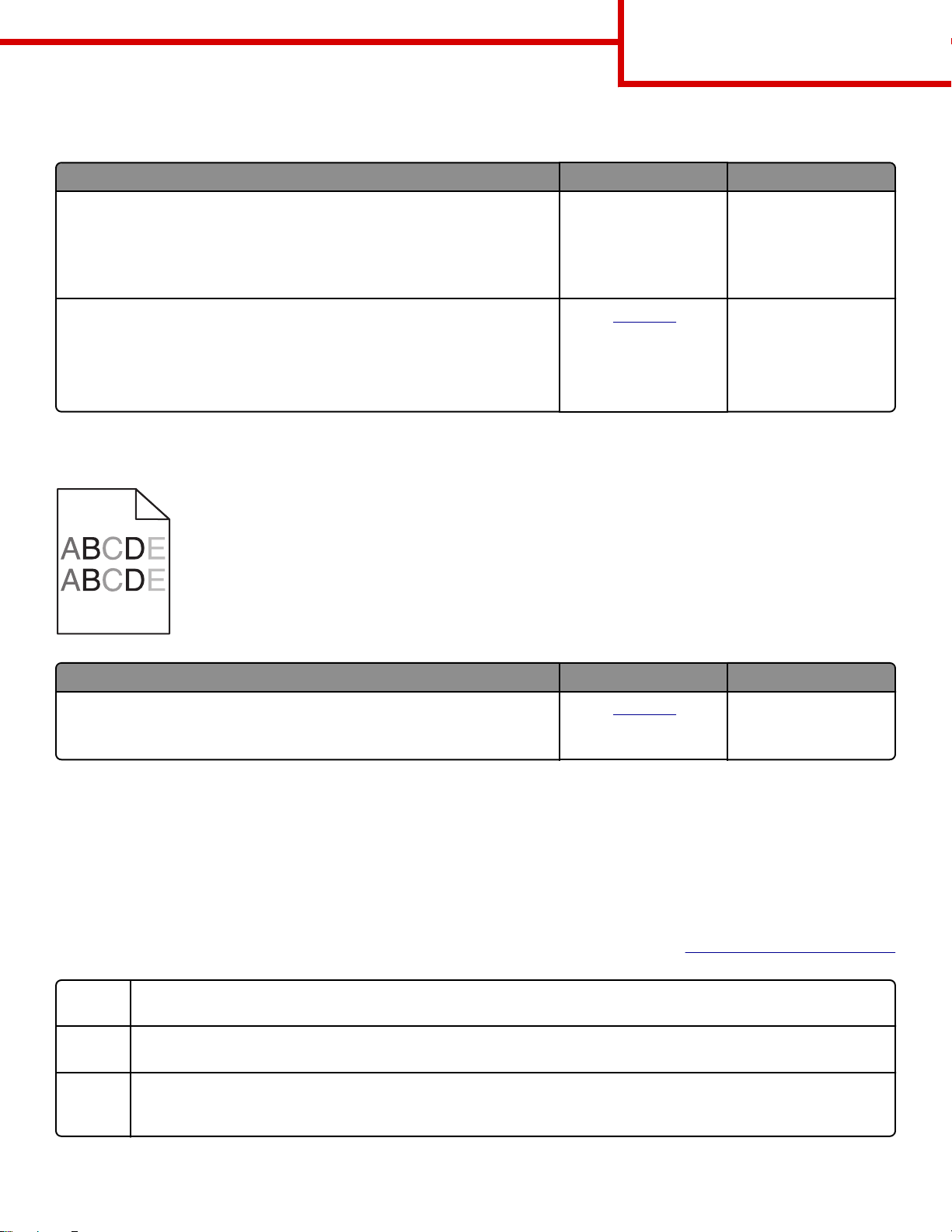
인쇄 품질 설명서
17/18 페이지
투명 용지 인쇄 품질이 열악함
조치 예 아니요
1 단계
프린터 제어판의 용지 메뉴에서 용지함에 넣은 용지에 맞는 용지 종류를 설정
합니다.
용지함의 용지 종류가 투명 용지로 설정되었습니까?
2 단계
a 권장되는 종류의 투명 용지를 사용 중인지 확인합니다.
b 인쇄 작업을 다시 보냅니다.
여전히 인쇄 품질이 열악합니까?
인쇄 밀도가 고르지 않음
2 단계로 이동합니다. 용지 종류를 투명 용지
로 설정합니다.
연락처
고객 지원. 문제가 해결되었습니다.
조치 예 아니요
이미징 장치를 교체한 후 인쇄 작업을 다시 전송하십시오.
인쇄 밀도가 고르지 않습니까?
연락처
고객 지원. 문제가 해결되었습니다.
고객 지원 문의
고객 지원에 연락할 때 발생한 문제와 프린터 화면에 표시된 메시지 그리고 해결책을 찾기 위해 수행했던 문제 해결 단
계에 대해 설명해 주십시오.
프린터 모델 유형과 일련 번호를 알아야 합니다. 이와 관련된 자세한 내용은 프린터 위 전면 덮개 안에 있는 라벨 또는
프린터 후면에 있는 라벨을 참조하십시오. 일련 번호는 메뉴 설정 페이지에도 적혀
Lexmark 는 인쇄 문제 해결을 위한 다양한 방법을 갖고 있습니다. Lexmark 지원 웹 사이트
을 방문한 후 다음 중 하나를 선택하십시오.
기술 라이
브러리
이메일 Lexmark 팀에 문제를 설명하는 이메일을 보낼 수 있습니다. 서비스 담당자가 연락하여 문제 해결을 위한 정보를 제공
실시간 채팅서비스 담당자와 직접 채팅할 수도 있습니다. 서비스 담당자가 플니터 문제 해결 방법을 안내하거나 지원 서비스를
일반적인 문제 해결을 위해 설명서 라이브러리, 지원 설명서, 드라이버 및 기타 다운로드를 찾아볼 수 있습니다.
합니다.
해 서비스 담당 직원이 인터넷으로 사용자의 컴퓨터에 원격으로 연결하여 문제를 해결하거나, 업데이트를 설치하고,
제품을 올바르게 사용하는 데 필요한 기타 작업을 수행할 수도 있습니다.
있습니다.
http://support.lexmark.com
통
Page 18

인쇄 품질 설명서
18/18 페이지
전화 지원도 제공됩니다. 미국 또는 캐나다에서는 1-800-539-6275 로 전화하십시오. 다른 국가 및 지역의 경우 Lexmark
웹 사이트
http://support.lexmark.com 을 방문하십시오.
